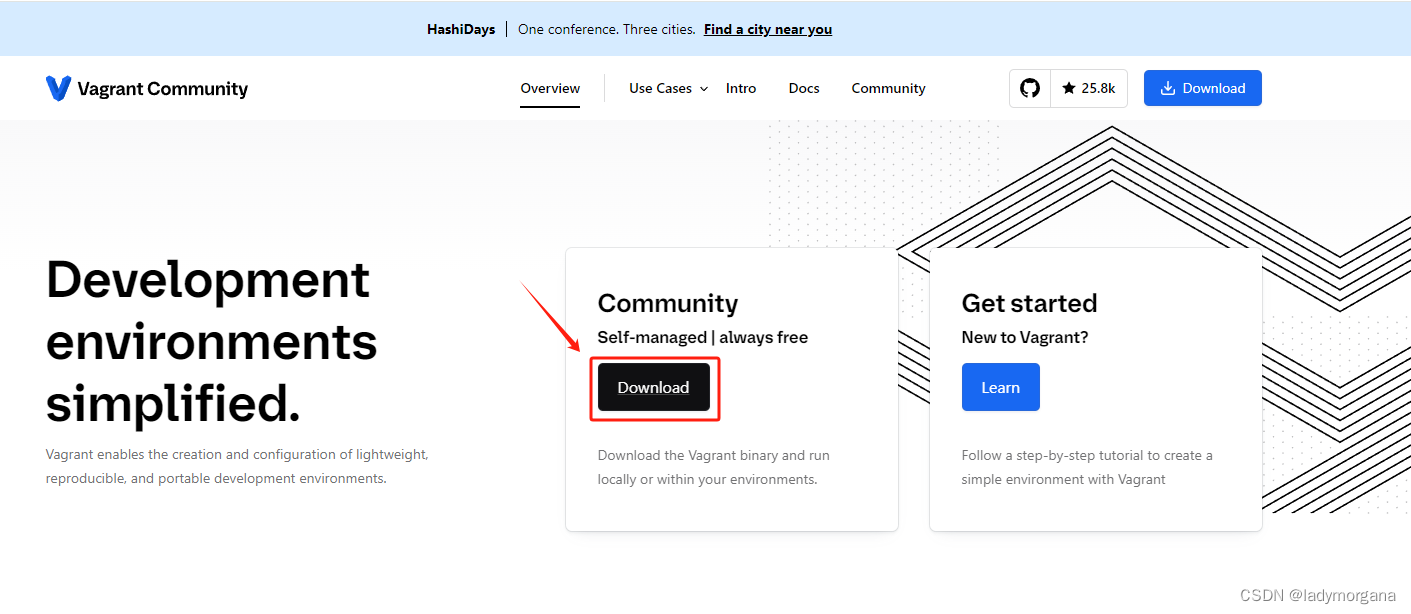文章目录
- 课程介绍
- [1、安装 linux 虚拟机](#1、安装 linux 虚拟机)
- [2、安装 VirtualBox](#2、安装 VirtualBox)
-
-
-
- [Stage 1:开启CPU虚拟化](#Stage 1:开启CPU虚拟化)
- [Stage 2:下载 VirtualBox](#Stage 2:下载 VirtualBox)
- [Stage 2:安装 VirtualBox](#Stage 2:安装 VirtualBox)
- [Stage 4:安装 Vagrant](#Stage 4:安装 Vagrant)
-
- [Stage 4-1:Vagrant 下载](#Stage 4-1:Vagrant 下载)
- [Stage 4-2:Vagrant 安装](#Stage 4-2:Vagrant 安装)
- [Stage 4-3:验证是否安装成功](#Stage 4-3:验证是否安装成功)
- [Stage 5:安装 centos7](#Stage 5:安装 centos7)
-
- [Stage 5-1:init centos7 镜像](#Stage 5-1:init centos7 镜像)
- [Stage 5-2:启动虚拟机](#Stage 5-2:启动虚拟机)
- [Stage 5-3:连接虚拟机](#Stage 5-3:连接虚拟机)
- [Stage 5-4:停止虚拟机](#Stage 5-4:停止虚拟机)
- [Stage 5-4:启动虚拟机](#Stage 5-4:启动虚拟机)
- 注意:
-
-
课程介绍
- 安装 linux 虚拟机 - VirtualBox
- 安装镜像仓库 - Vagrant
1、安装 linux 虚拟机
- VirtualBox (推荐)(开源)
- VMware
2、安装 VirtualBox
Stage 1:开启CPU虚拟化
- 设置虚拟化后重启电脑
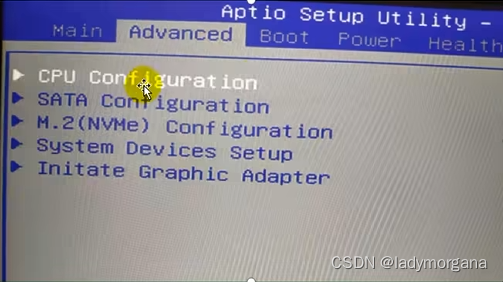
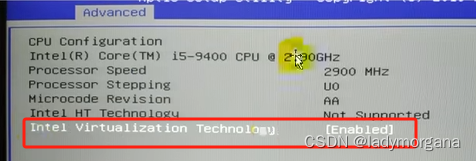
Stage 2:下载 VirtualBox
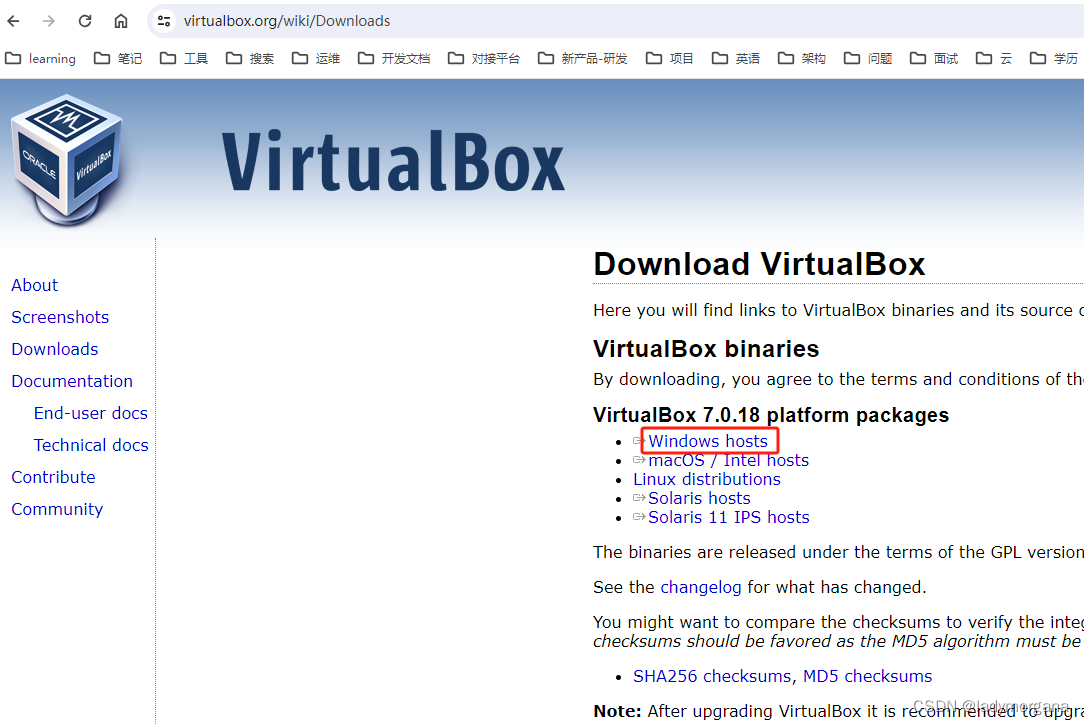
Stage 2:安装 VirtualBox
注意:这里路径报错不符合安全要求,正确路径:D:\Program Files\Oracle\VirtualBox 改成即可
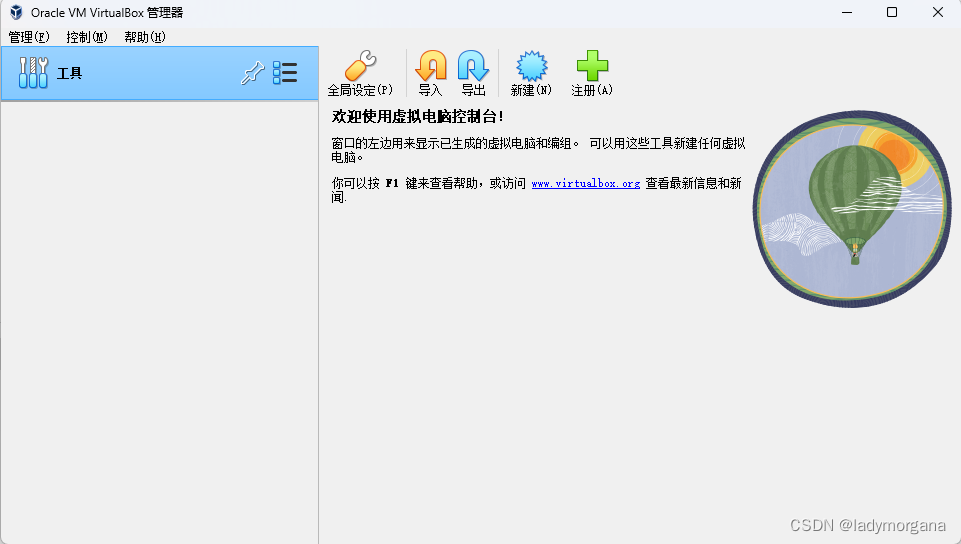
Stage 4:安装 Vagrant
- 作用:快速创建虚拟机
- Vagrant 官方镜像仓库
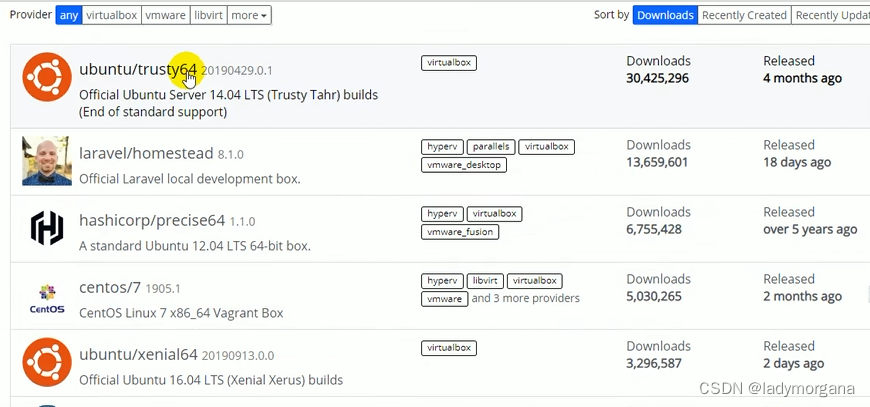
Stage 4-1:Vagrant 下载
-
下载 64 位 安装包
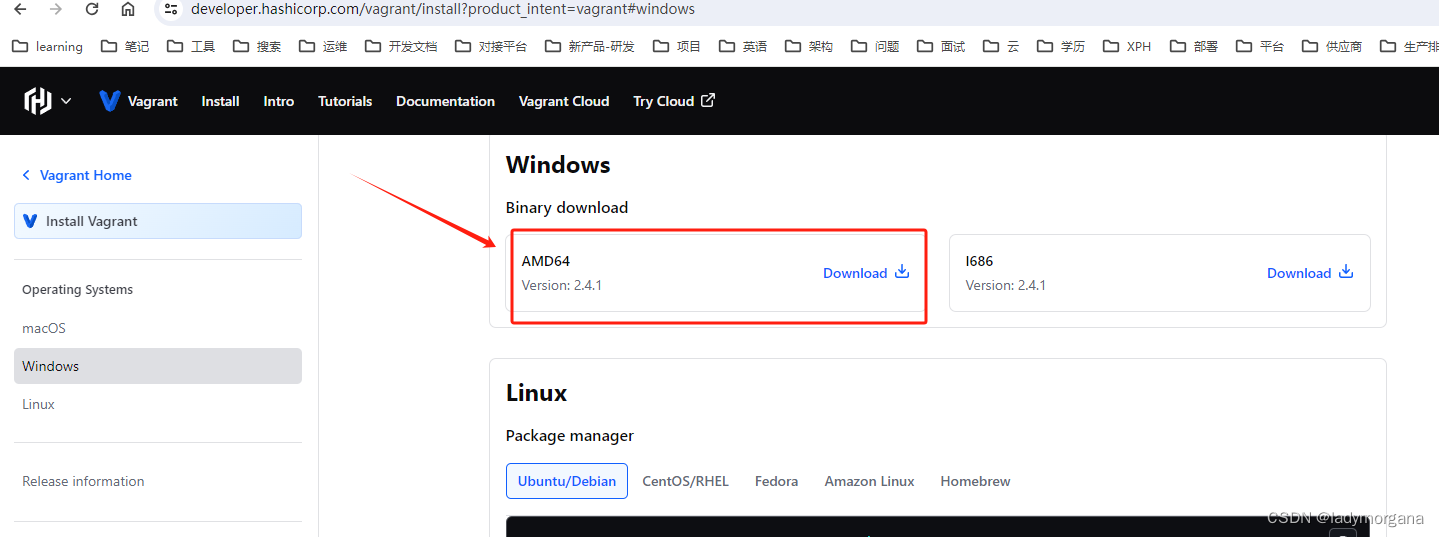
Stage 4-2:Vagrant 安装
- 双击安装(完成后自动重启电脑)
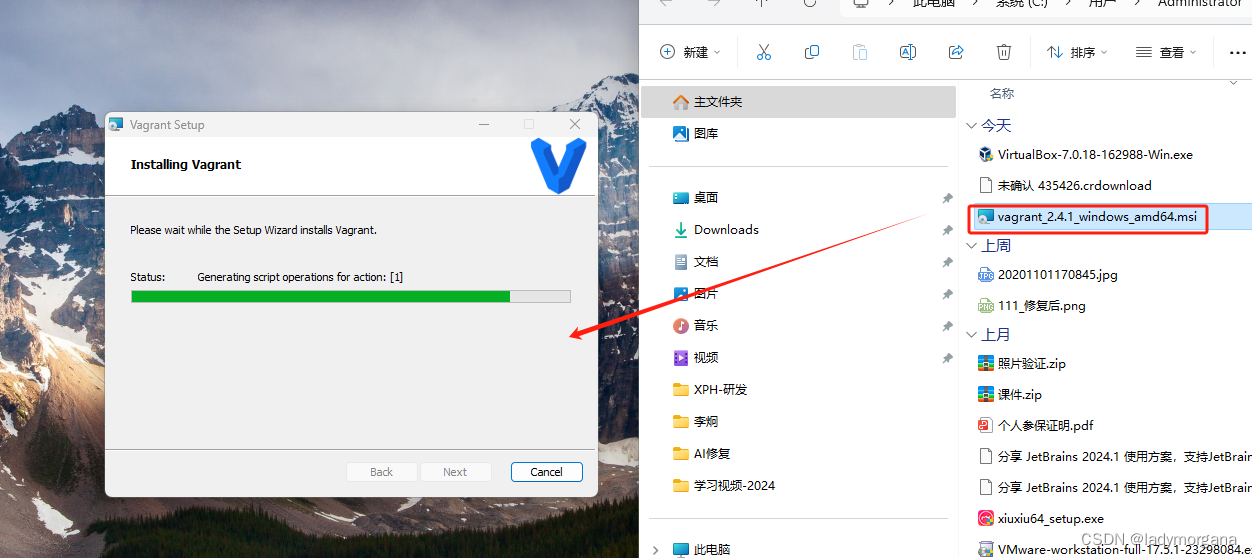
Stage 4-3:验证是否安装成功
- cmd - vagrant
- 显示如下则表示安装成功
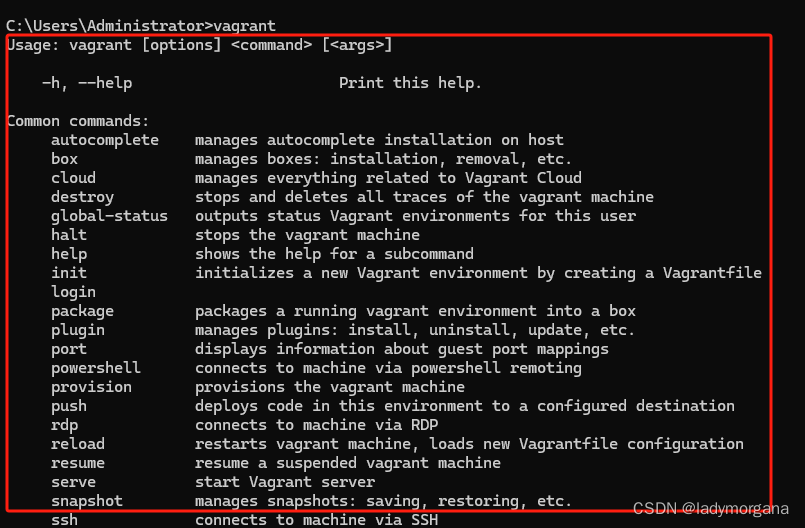
Stage 5:安装 centos7
Stage 5-1:init centos7 镜像
- 语法:vagrant init [镜像名]
- Vagrant 官方镜像仓库,点击进入
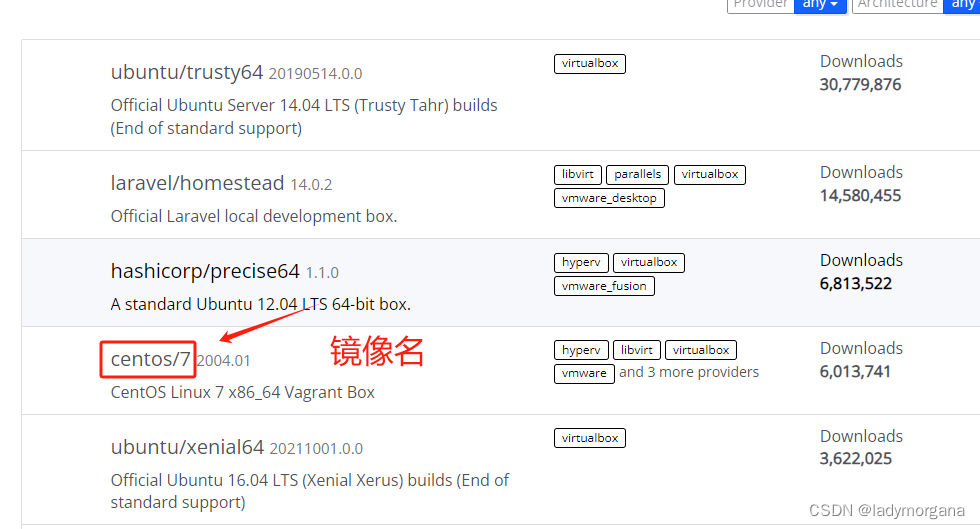
- 如:vagrant init
centos/7
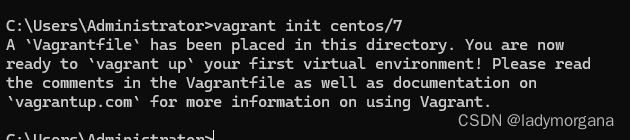
Stage 5-2:启动虚拟机
- vagrant up
- 第一次下载过程很慢
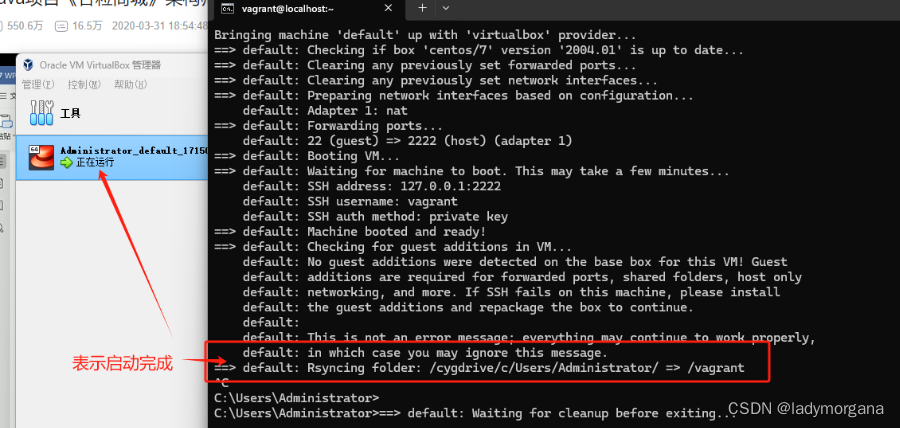
Stage 5-3:连接虚拟机
- vagrant ssh
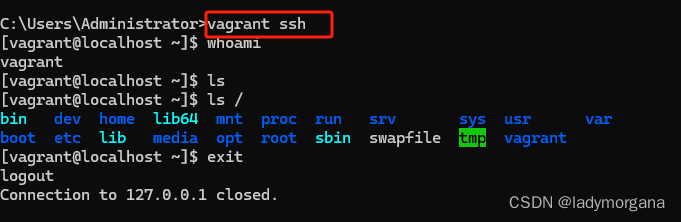
Stage 5-4:停止虚拟机
- VirtualBox 上右键-停止-正常关机
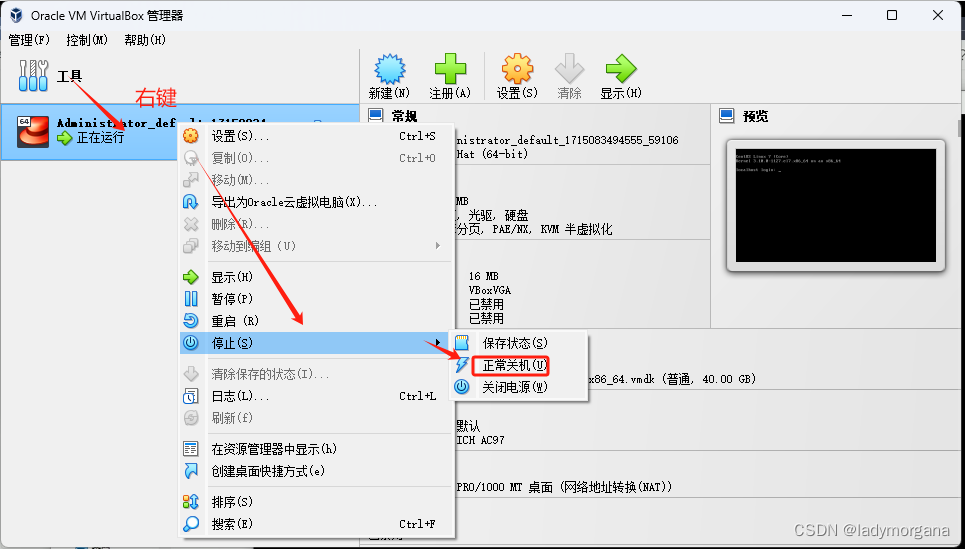
Stage 5-4:启动虚拟机
- 方式一:cmd - vagrant up ,启动完成后ctrl+c 退出 ,然后 vagrant ssh 连接
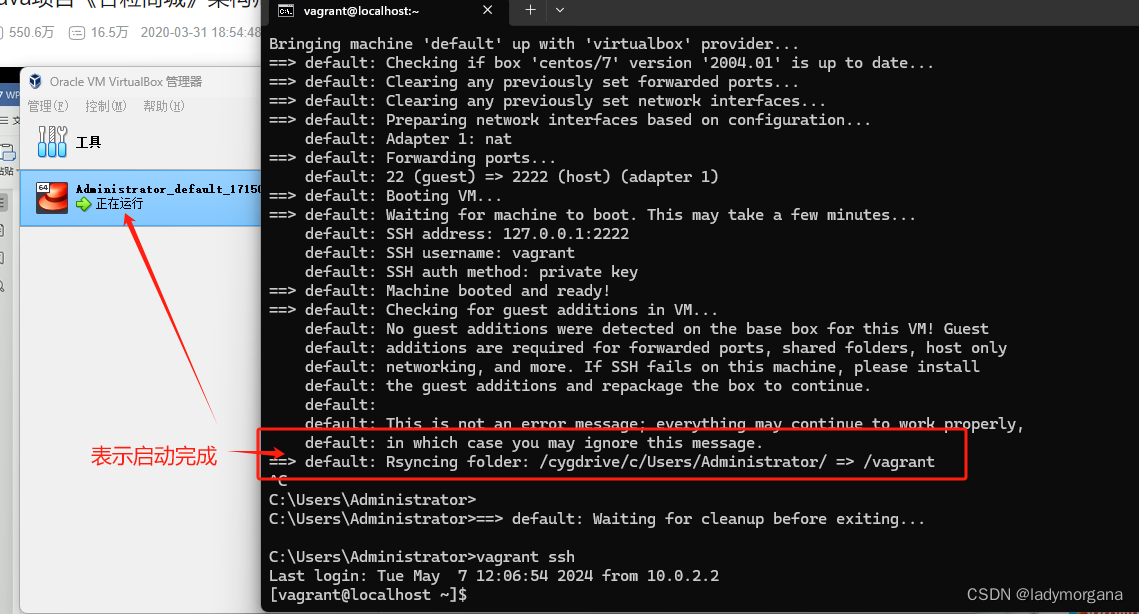
- 方式二:VirtualBox 上右键-启动
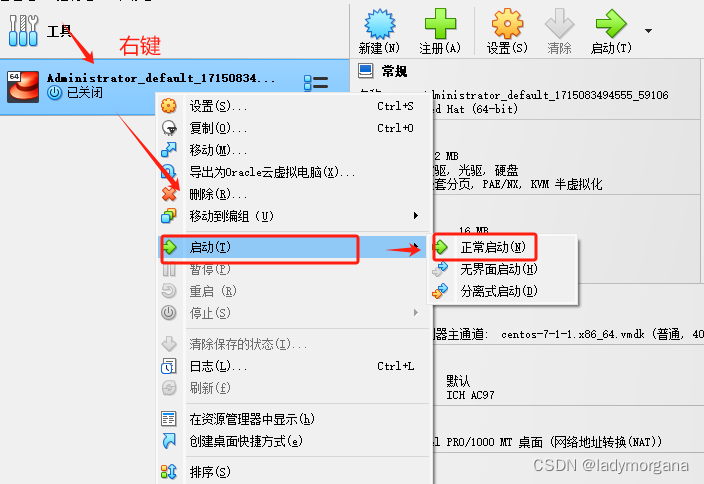
注意:
VintualBox,会与包括带不限于如下软件冲突,需要卸载这些软件,然后重启电脑冲突的软件:红蜘蛛,360,净网大师(有可能)等